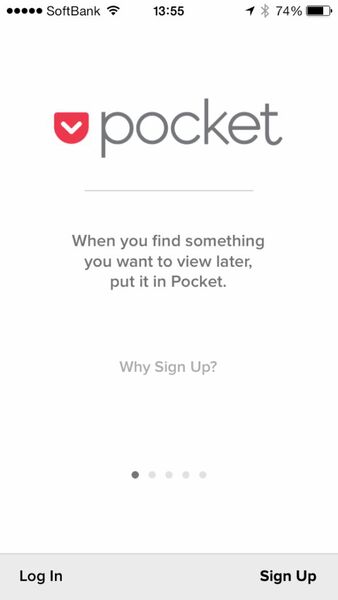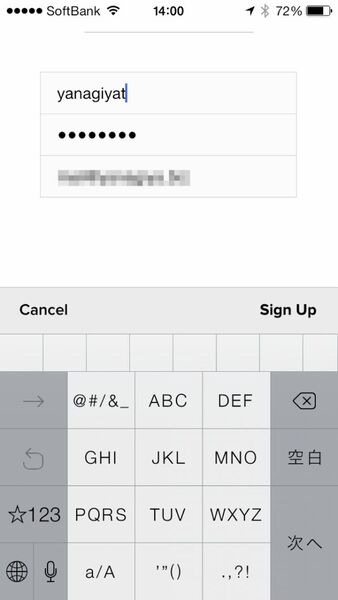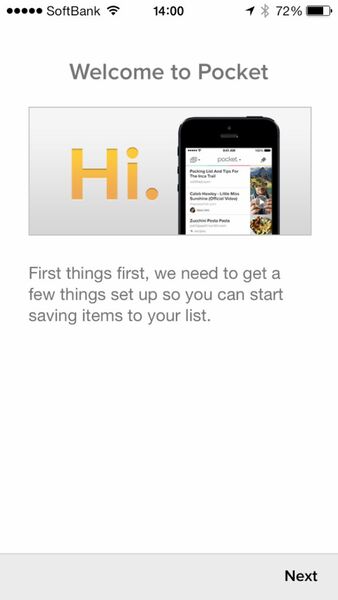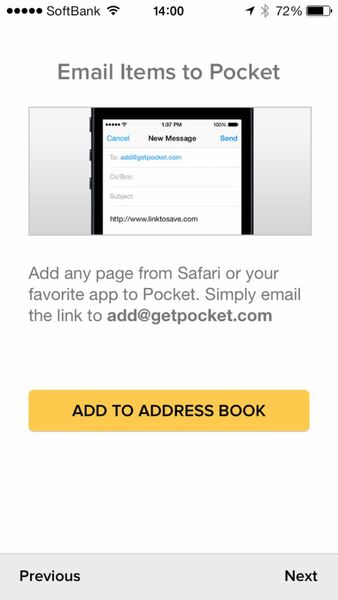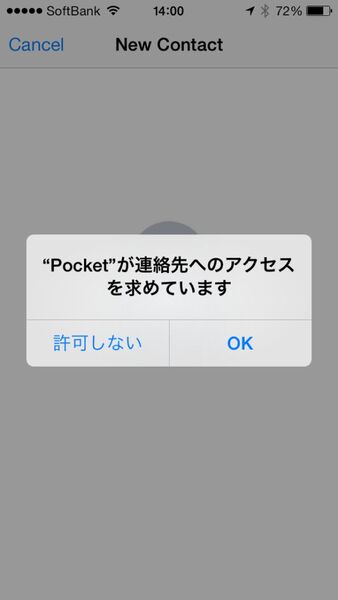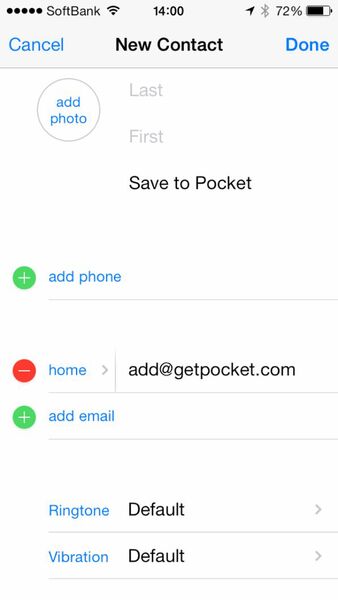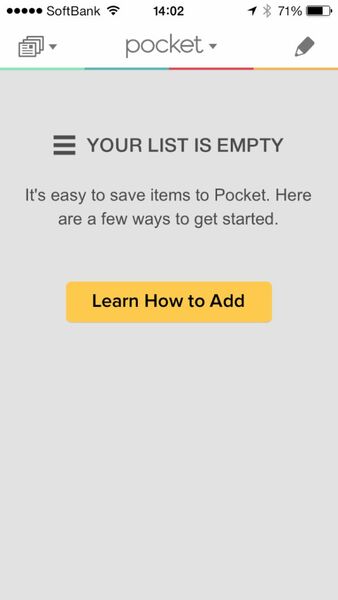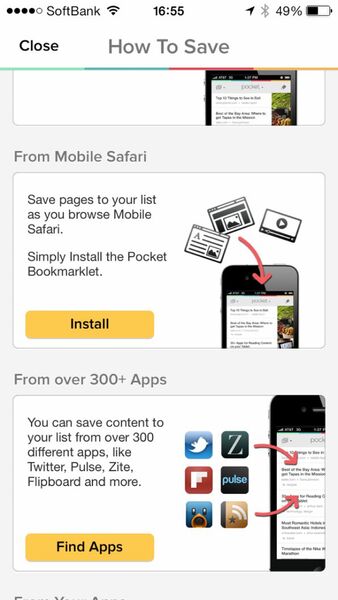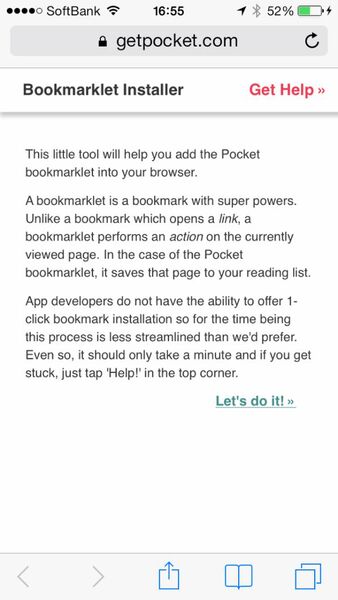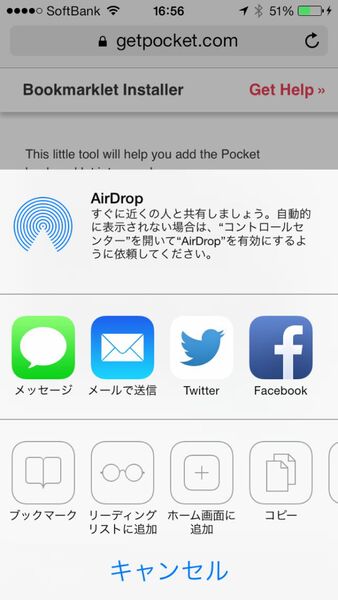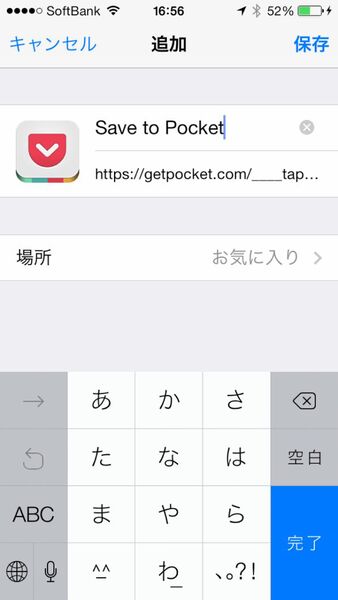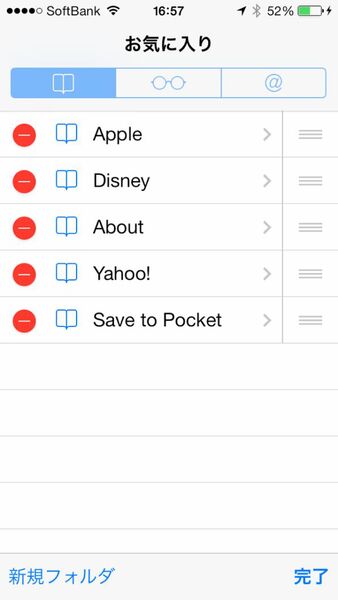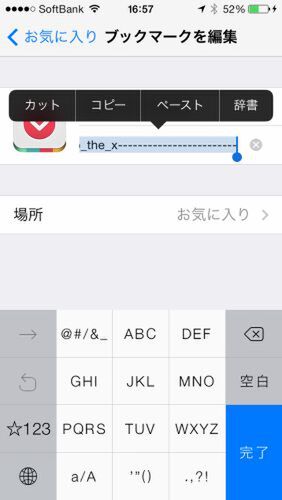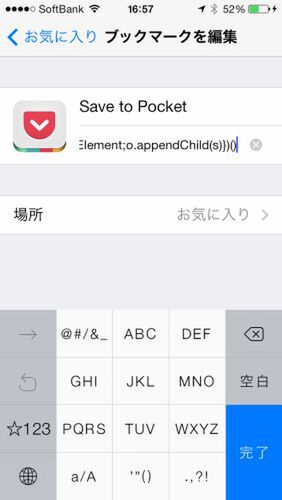ウェブやSNSを見ていて、興味のあるウェブページを見つけたが、今は読んでいる時間がない、ということはよくある。そこで活躍するのが「後で読む」サービスだ。今回は老舗の後で読むサービス「Pocket」の公式アプリの使い方を徹底紹介しよう。
無料で使えてオフラインにも対応する後で読むサービス
Pocketは、URLをクラウドに保存しておき、後でウェブページを閲覧するためのアプリ。無料のアカウントを作成し、iPhoneやAndroid、PCなどから同じリストにアクセスできる。ブックマークと異なり、閲覧したらチェックをタップするだけでリストから外せるので手間がかからない。最大の特徴は、ウェブページのデータを端末に保存する点。つまり、圏外などインターネットにつながらない状態でもウェブページを閲覧できるのだ。ネットにつながらない地下鉄で通勤している人なら、強力な情報収集ツールとなるだろう。海外旅行時に、飛行機の中で現地の最新情報を読めるのも心強いし、時間つぶしになる。
 |
|||
Pocket (Formerly Read It Later)  |
|||
|---|---|---|---|
| 価格 | 無料 | 作者 | Idea Shower |
| バージョン | 4.6.1 | ファイル容量 | 15.8 MB |
| カテゴリー | ニュース | 評価 |      (4.5) (4.5) |
| 対応デバイス | 全機種 | 対応OS | iOS 6.0以降 |
使い方はカンタンだが、最初に少々準備が必要。まずは、無料のアカウントを取得し、URLを登録しやすくするための設定を行おう。まずは、初期設定でメール登録とブラウザー登録の準備だ。「add@getpocket.com」に登録したメアドからメールを送信すると、その本文に書いてあるURLを自動的に登録してくれる。そのため、手軽にアクセスできるように、連絡先に追加しておこう。Safariから追加するために、ブックマークレットも追加する。
ブックマークレットとは、スクリプトをブックマークとして登録し、ブックマークに追加する作業を行なうことで特定の操作を自動実行させる仕組み。今回は、Pocketに表示中のURLを登録するブックマークレットを利用する。インストール手順に従えば、途中で自動的にブックマークレットがコピーされているので、ブックマークのURL編集画面で貼り付ければいいだけ。ブックマークは登録時にURLをいじれないので、一度登録し、その後編集する必要があるので覚えておこう。

この連載の記事
-
第131回
スマホ
スマホで会議を録音するならイチオシの「HT Professional Recorder」を徹底解説 -
第130回
スマホ
大量のコピー&ペーストを手軽に捌けるiPhoneアプリ「Copied」を徹底解説 -
第129回
スマホ
麻雀やろうぜ! 初心者向けセット麻雀御用達2つのiPhoneアプリ -
第128回
スマホ
バーコードで蔵書をリスト化するiPhoneアプリ「ブクログ」を徹底解説 -
第127回
スマホ
満を持してリリースされた「Google ToDo リスト」アプリを徹底解説 -
第126回
スマホ
今更聞けないマインドフルネスをiPhoneアプリで体験する -
第125回
スマホ
料理するならマスト! 人気のレシピ動画アプリ3本の使い方を徹底解説 -
第124回
スマホ
イベントでの混雑もわかるようになった「Yahoo!乗換案内」を徹底解説 -
第123回
スマホ
家にあるモノをデータベース化できるiPhoneアプリ「monoca」で自己管理を徹底しよう -
第122回
スマホ
5つのSNSの同時予約投稿やフォロワー管理ができるiPhoneアプリ「Statusbrew」を徹底解説 -
第121回
スマホ
インスタ映えする飲食店やスポットを検索できるスマホアプリを徹底解説 - この連載の一覧へ